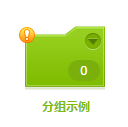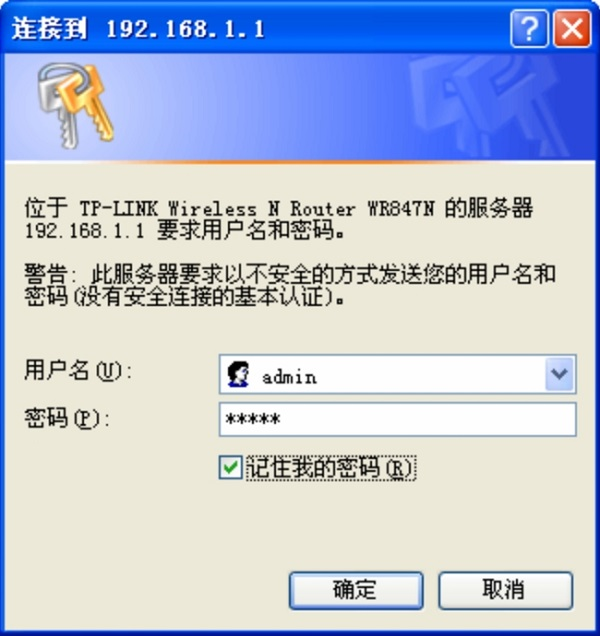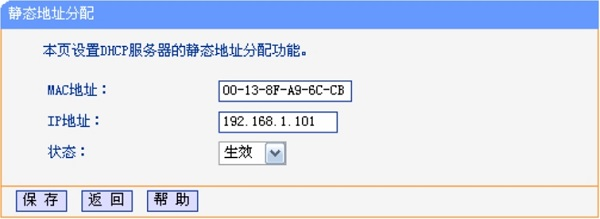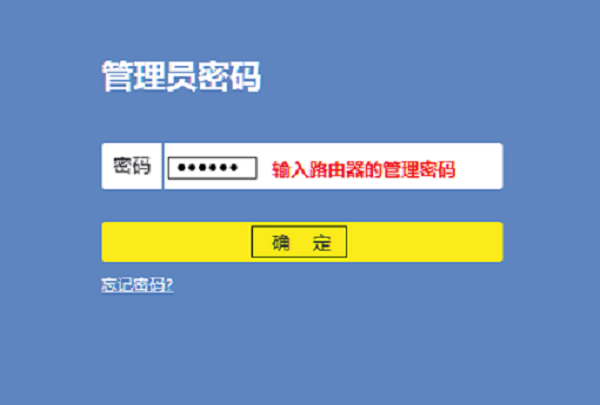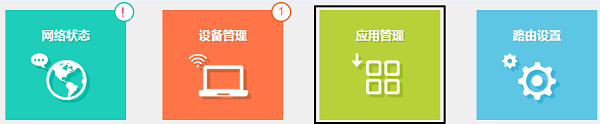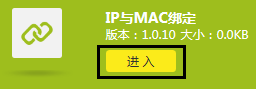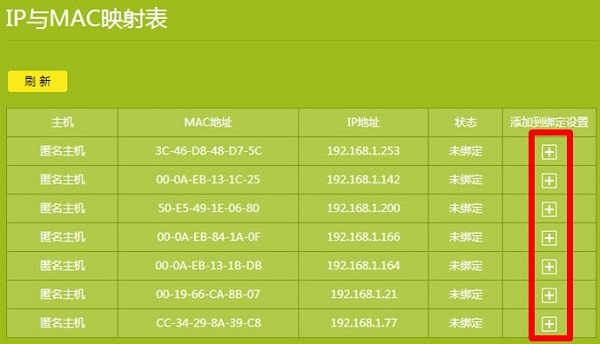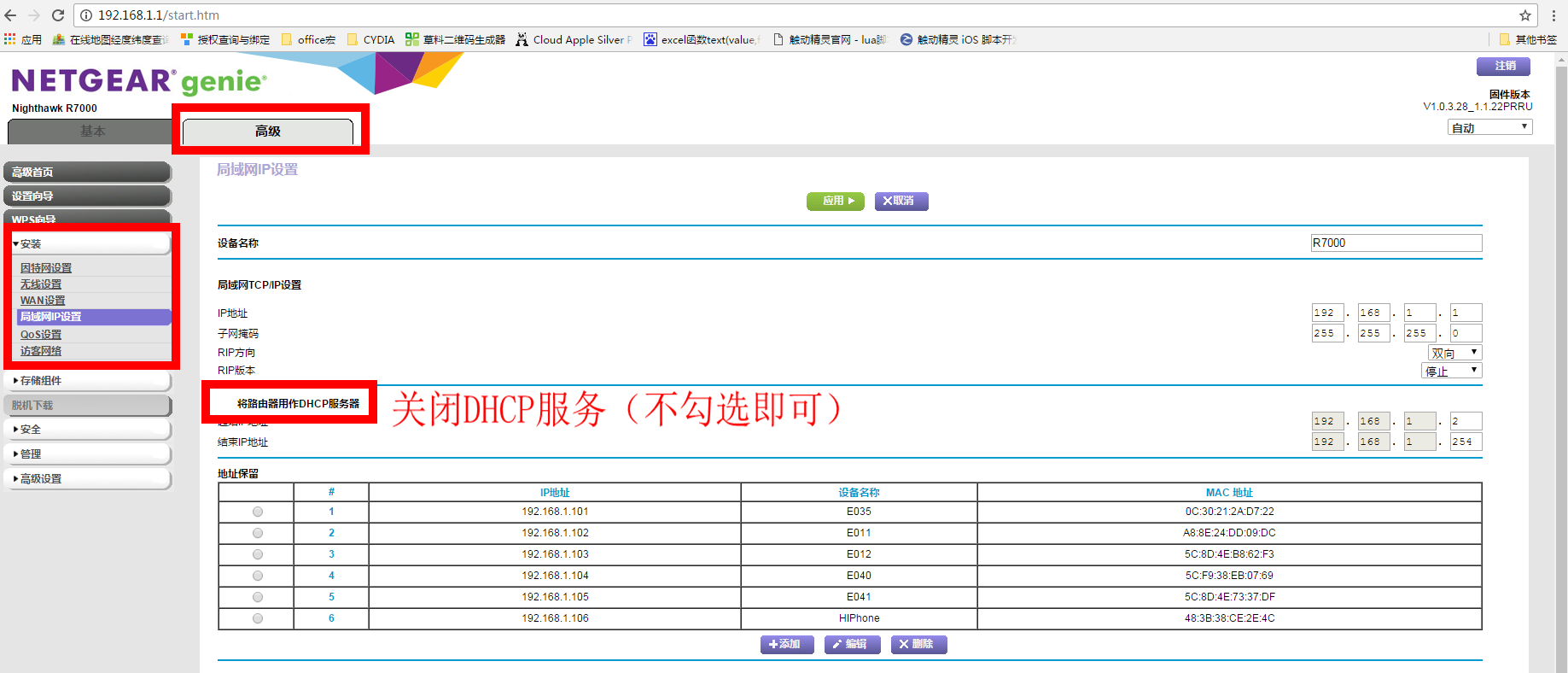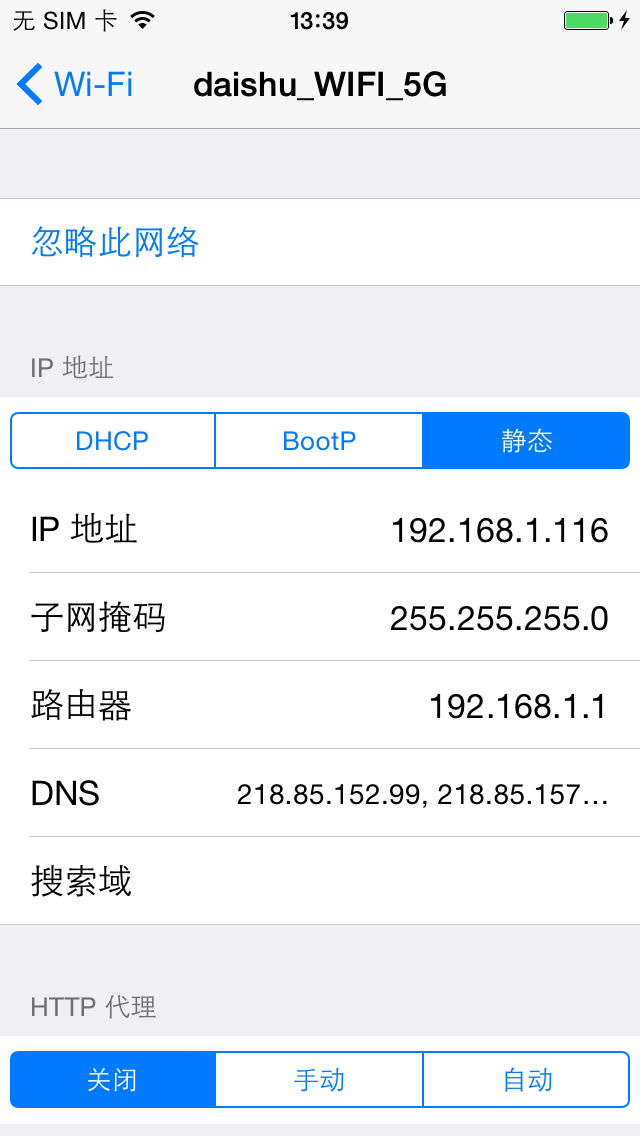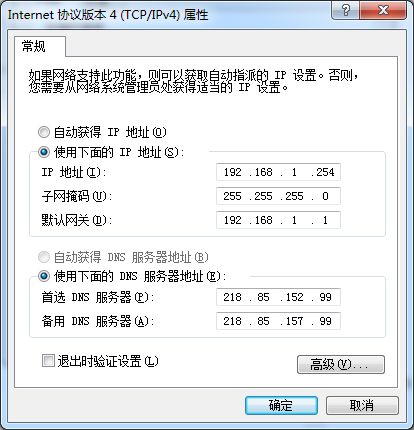@DaiShuNetwork
2017-05-11T17:18:55.000000Z
字数 2950
阅读 969
袋鼠中控系统安装
袋鼠 安装说明

问题反馈群:450555053 点击自动加群 验证消息请填写 袋鼠云控
硬件及软件环境基本需求
1. 计算机推荐配置
- 操作系统: Windows 7 旗舰版 64位
- 处理器 : 英特尔 i5
- 内 存: 8 GB
- 主硬盘 : 120G固态硬盘
2. 相关工具运行库
运行时出现丢失mfc100.dll请安装VCredist 2010
- VCredist 2010 :http://pan.baidu.com/s/1o8Eue8a
- NET Framework 4:http://www.microsoft.com/zh-cn/download/details.aspx?id=177183
3. 耗材需求
- 手机和手机USB数据线
- 智能USB充电器(根据手机数量自行配置)
- 路由器(50控500推荐网件R8000)
4. 软件安装包
下载地址:
- 百度云链接:http://pan.baidu.com/s/1dFAArSH 密码:0fkg
- 微云链接:https://share.weiyun.com/1ccb3d5ffd265d739264fec97e2ac28d (密码:fSpd)
联系微信或QQ获取软件安装包。
- 微信:toninfbn
- QQ:3478752774
袋鼠云控系统安装
整个安装过程就是点击下一步
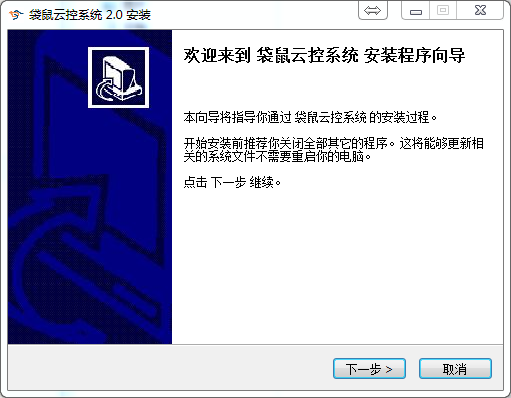
选择安装目录
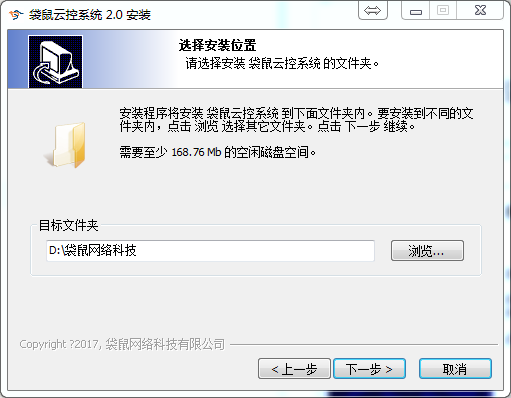
选择快捷方式
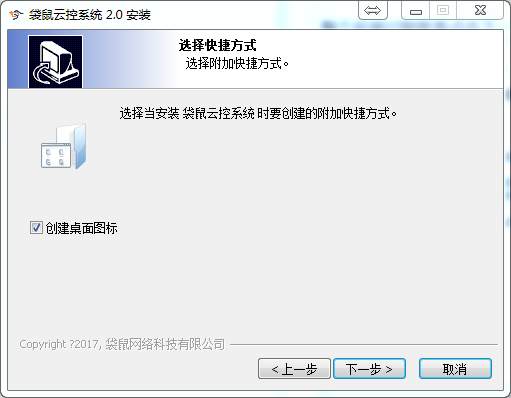
开始安装
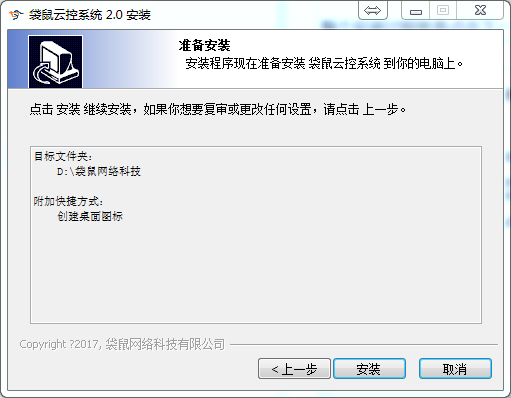
安装中
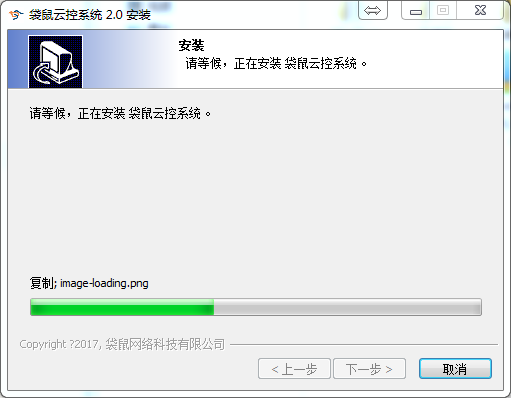
安装完成
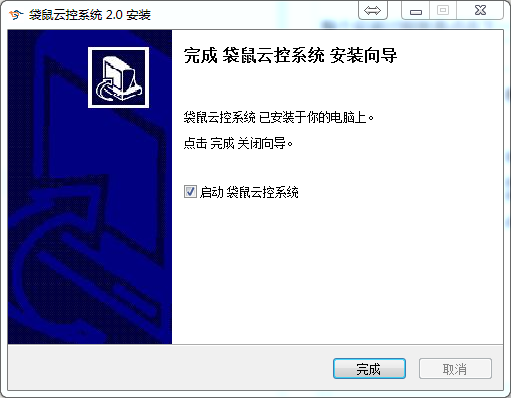
网络环境设置
1. 路由器设置
20部以下设备(路由器设置)
老款TP-Link路由器IP与MAC绑定设置
- 1.打开TP-Link路由器设置页面、 在浏览器中输入192.168.1.1——>在“用户名”、“密码”中输入:admin——>点击“确定”。
- 2.IP与MAC绑定设置
点击“DHCP 服务器”——>“静态地址分配”——>“添加新条目”
在“MAC地址”填写:电脑或者手机的MAC地址(本例中是:00-13-8F-A9-6C-CB)——>“IP地址”填写:需要绑定的一个IP地址(本例中是:192.168.1.101)——>然后点击“保存”
新款TP-Link路由器IP与MAC地址绑定设置
- 进入设置页面
- 打开浏览器,输入 tplogin.cn ,输入密码进入路由器管理页面。
- IP与MAC地址绑定设置
- 点击“应用管理”
- 找到“IP与MAC绑定”的选项,点击“进入”
- 在列表中查看未绑定条目,找到需要绑定的主机,点击 添加到绑定设置 中,如下:
50部及以上设备(路由器设置以网件R7000为例)
示例路由器信息:
IP地址:192.168.1.1
DNS:218.85.152.99,28.85.157.99
- 进入路由器后台,选择高级-安装-局域网IP
- 关闭【将路由器用做DHCP服务器】(取消勾选即可)-应用
- 记录域名服务器与路由器IP地址
- 重启路由器
若路由器已设置IP与MAC绑定,则手机上无需设置静态IP
2. 手机WIFI设置
- 1.在手机设置-Wi-Fi中连接无线并输入密码
- 2.点击无线名称进入高级设置
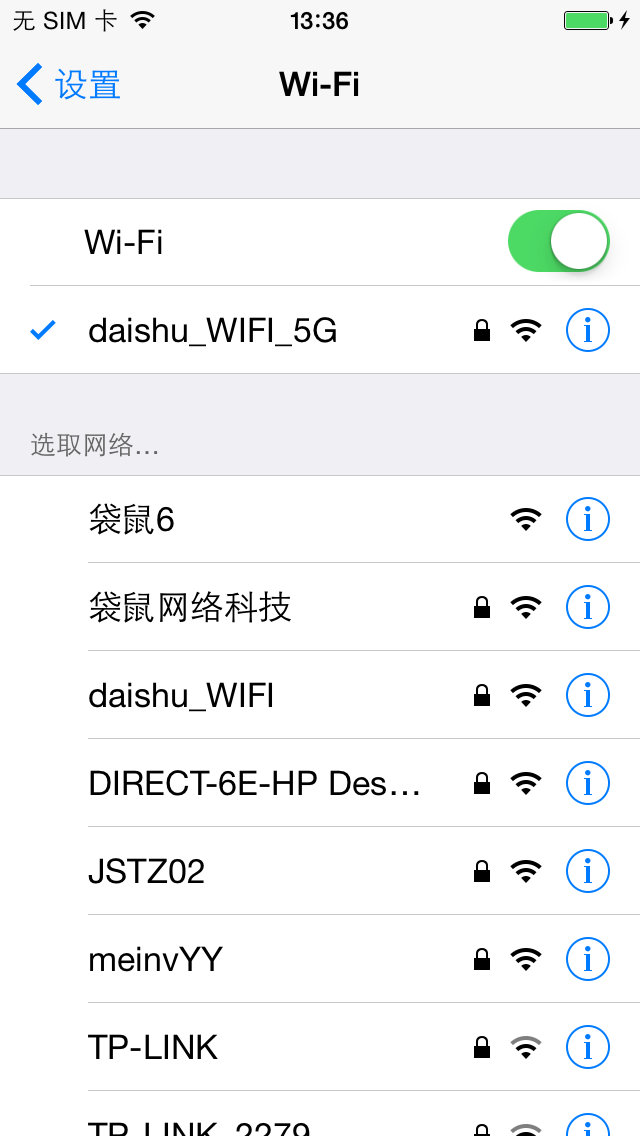
- 3.点击静态
- 4.输入IP地址(每一部设备各不重复)
- 5.输入子网掩码:255.255.255.0
- 6.输入路由器:192.168.1.1(根据路由器IP地址决定)
例如:
Tp-Link路由器 192.168.1.1
小米路由器:192.168.31.1
网件路由器:192.168.1.1- 7.输入DNS:218.85.152.99,218.85.157.99(根据使用网络和地区不同有变化)
- 8.点击左上角Wi-Fi,出现无线标志且能正常上网即设置成功
若路由器已设置IP与MAC绑定,则电脑无需设置
3. 电脑网络设置
- 1.打开开始菜单中的控制面板-网络和Internet-网络共享中心
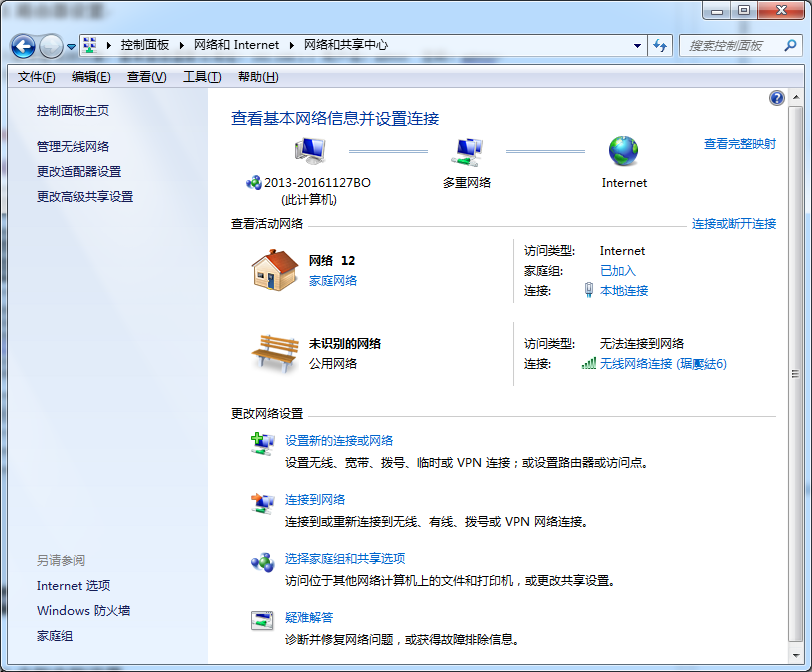
- 2.点击本地连接-属性-Internet协议版本4(TCP/IPv4)
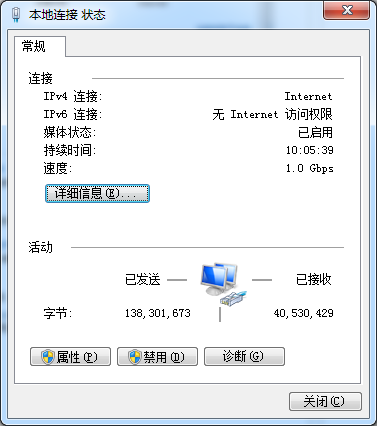
在该Internet协议版本4(TCP/IPv4)属性界面中输入以下信息:IP地址:192.168.1.254(路由器、手机、电脑IP地址不重复即可)
子网掩码:均为255.255.255.0
默认网关:192.168.1.1(即路由器地址)
DNS服务器:218.85.152.99,218.85.157.99 填写在路由器中获取到的域名服务器(DNS)地址即可,不同地区域名解析服务器不同。
输入完毕后点击确定即可。若此时电脑能正常上网则中控电脑的网络环境设置成功。
袋鼠云控操作
1. 扫描设备
确认手机已连接网络,运行袋鼠云控,打开中控器
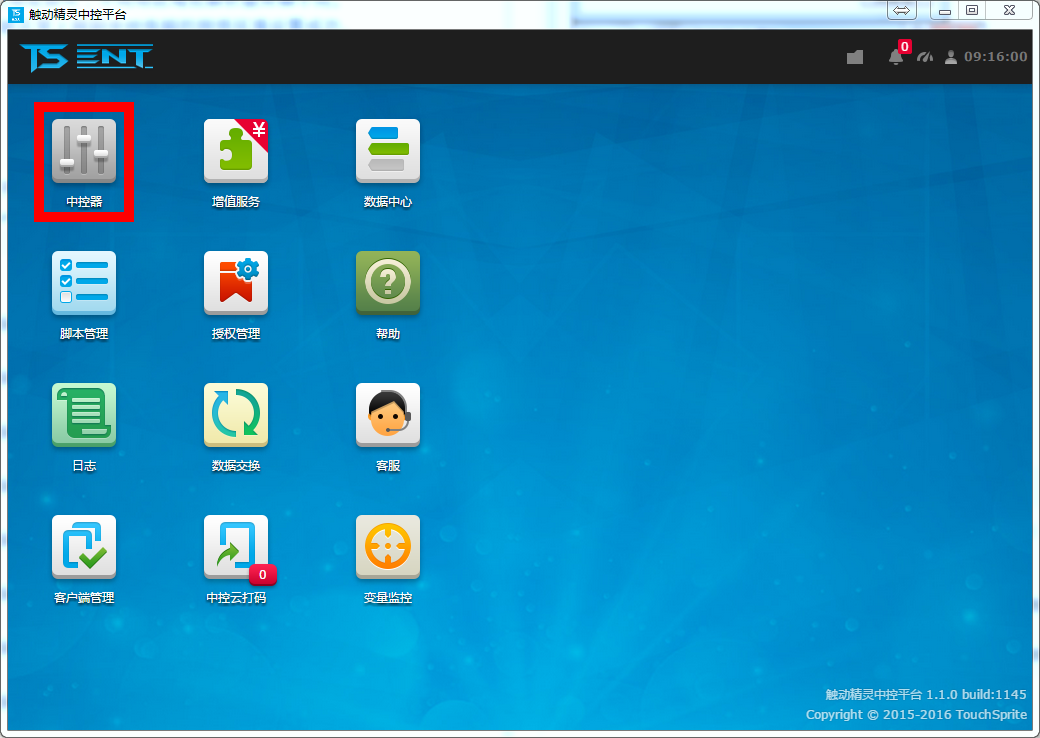
点击扫描设备-添加已授权设备
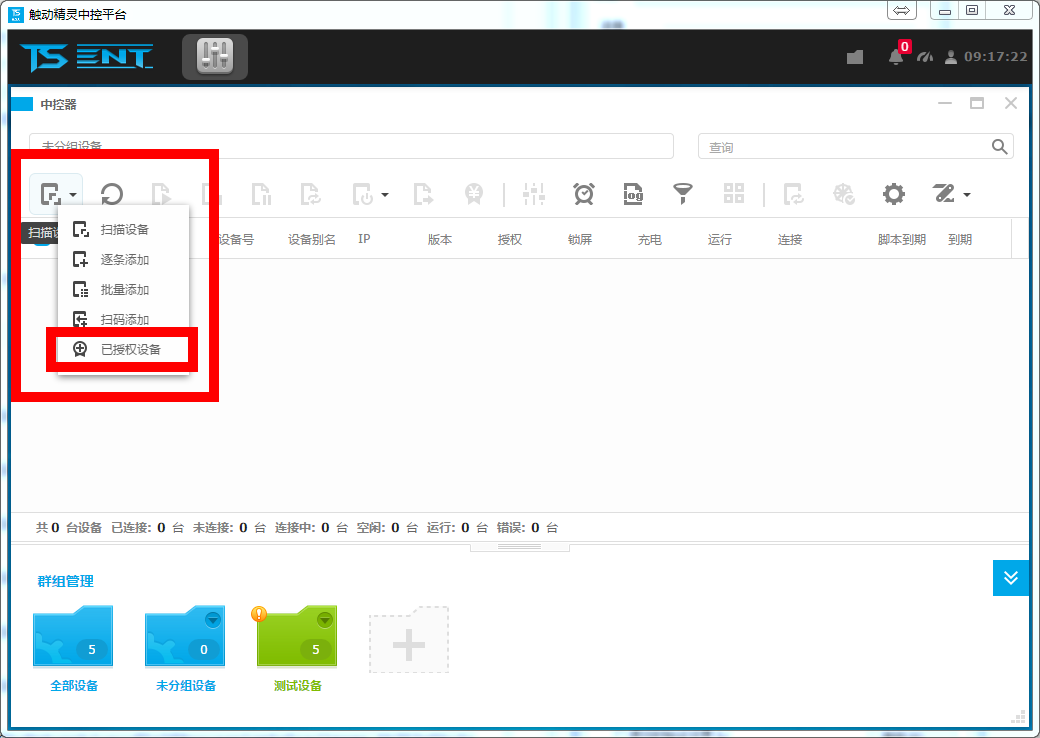
全选设备,点击确定。
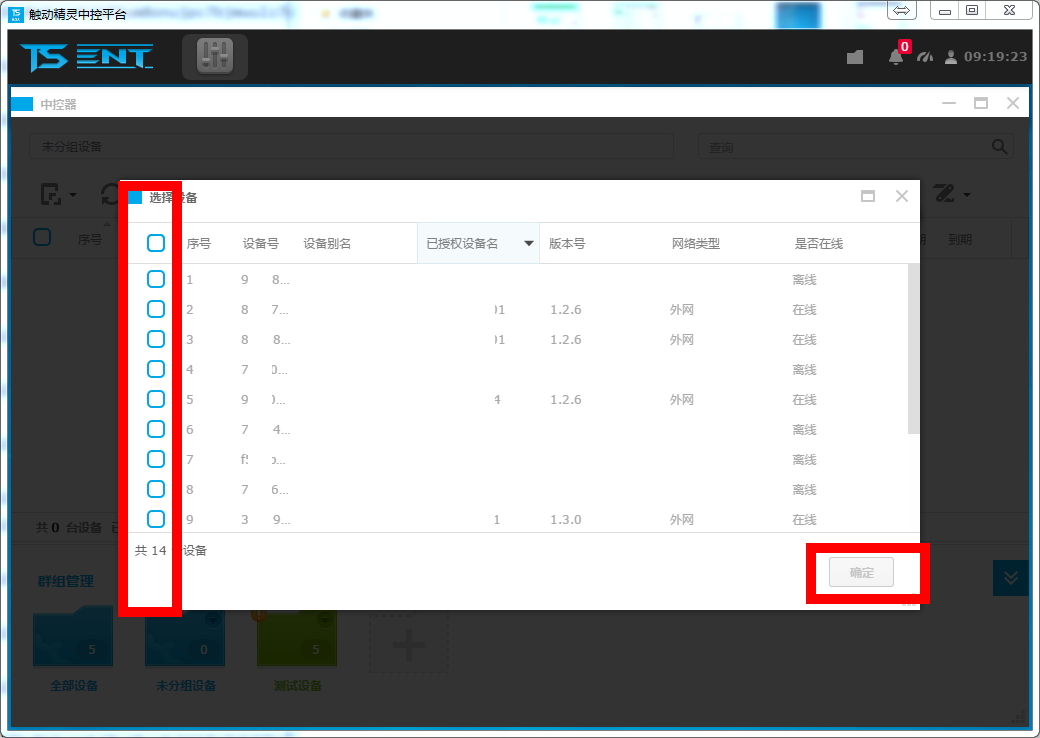
2. 设置分组
点击 + 创建分组并输入分组名
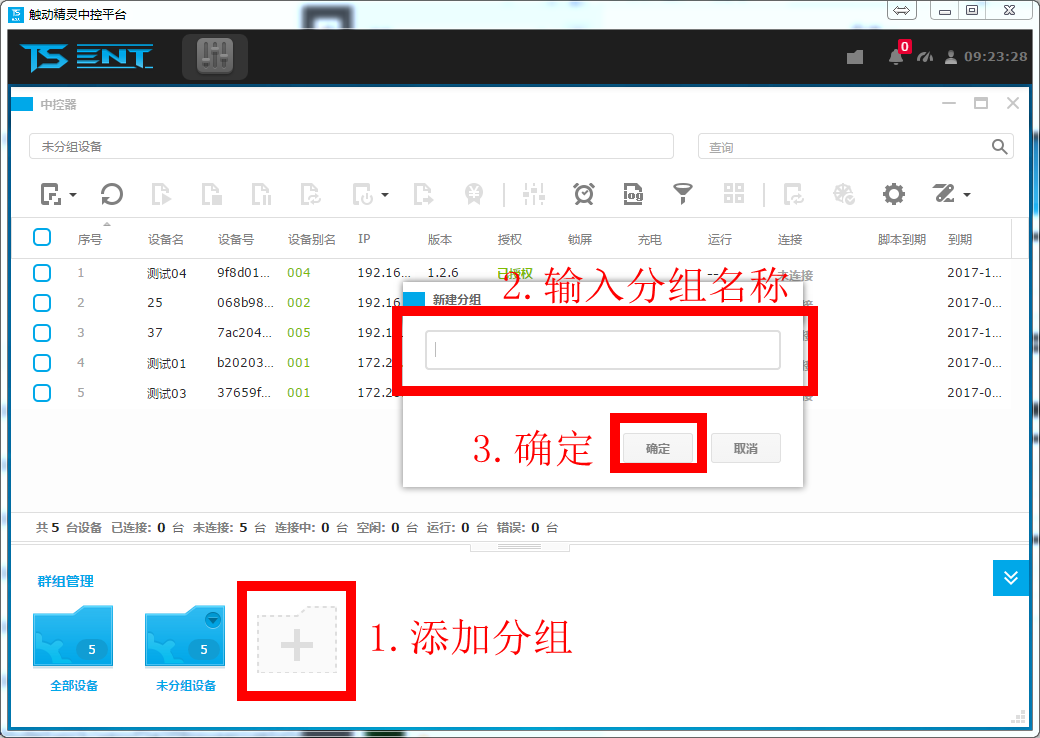
分配脚本
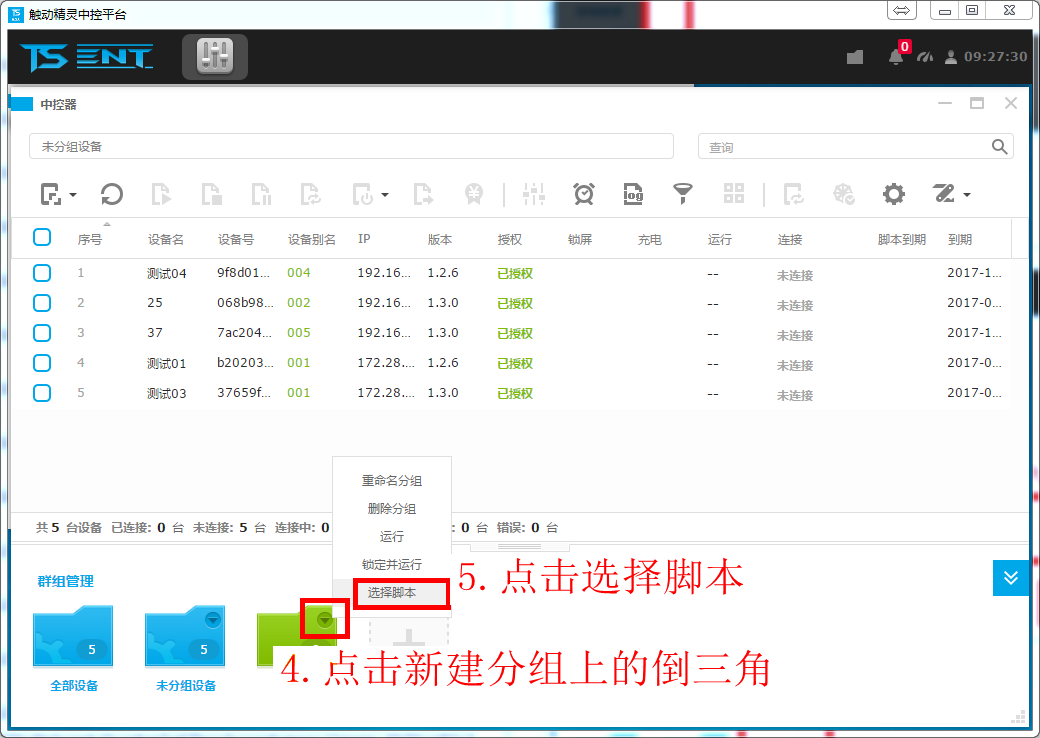
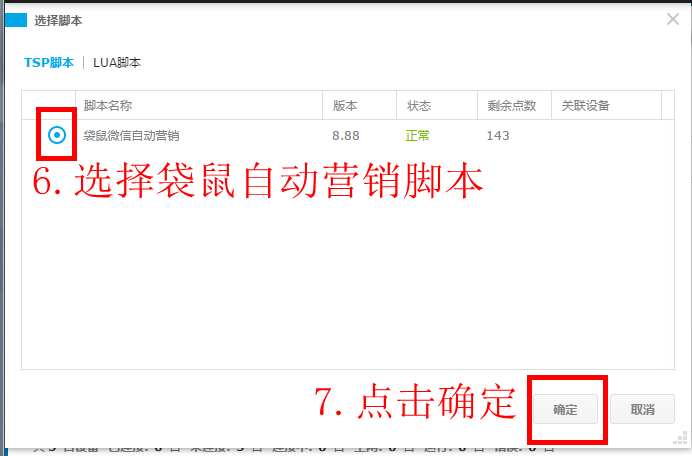
当分组左上角出现感叹号即设置成功